win7怎么关闭UAC?详细步骤教学
时间:2025-06-07 19:09:21 334浏览 收藏
**Win7系统关闭UAC功能详细教程:提升效率,告别频繁弹窗** 用户账户控制(UAC)是Windows 7一项重要的安全机制,但有时会因频繁弹窗影响操作效率。本文详细介绍如何在Win7系统中关闭UAC功能,通过组策略编辑器,轻松设置“检测管理员提升的应用程序提示行为”为“无提示”,告别权限提升时的烦恼。按照本教程操作,既能简化软件安装等流程,又能兼顾系统安全,让您的Win7体验更加流畅。立即学习,掌握关闭UAC的正确方法,提升电脑使用效率!
用户账户控制(UAC)功能是我们熟知的一项安全机制,它能够有效防止恶意软件或未经Windows验证的程序在我们的电脑上运行,从而提供了一定程度的安全保障。然而,这一功能在提升安全性的同时,也可能给日常操作带来不便,尤其是当我们需要安装某些特殊软件时。因此,有时我们需要暂时禁用该功能。
操作步骤
- 使用快捷键Win + R打开运行对话框,并输入“gpedit.msc”,随后按下Enter键。
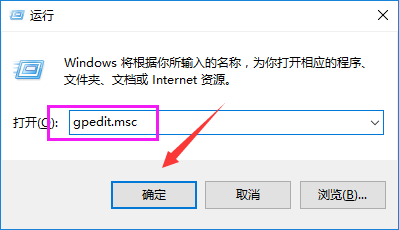
- 在组策略编辑器窗口中,先定位到左侧的“计算机配置”,接着点击“Windows设置”,再选择“安全设置”。
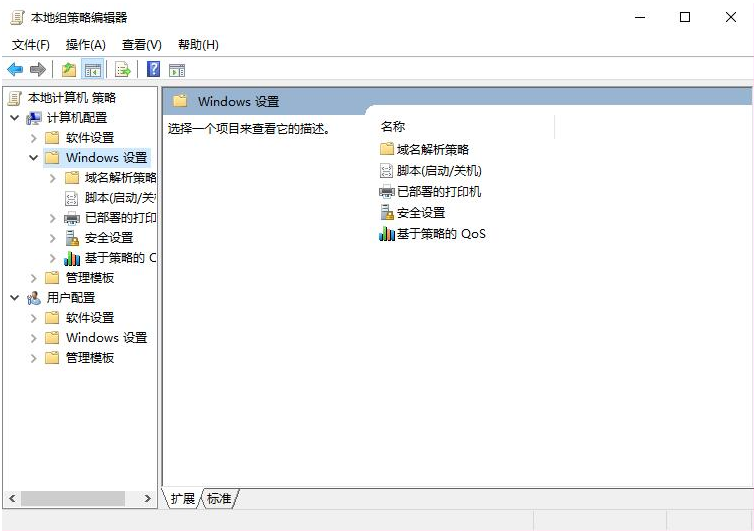
- 接下来,在“安全设置”菜单下找到“本地策略”。
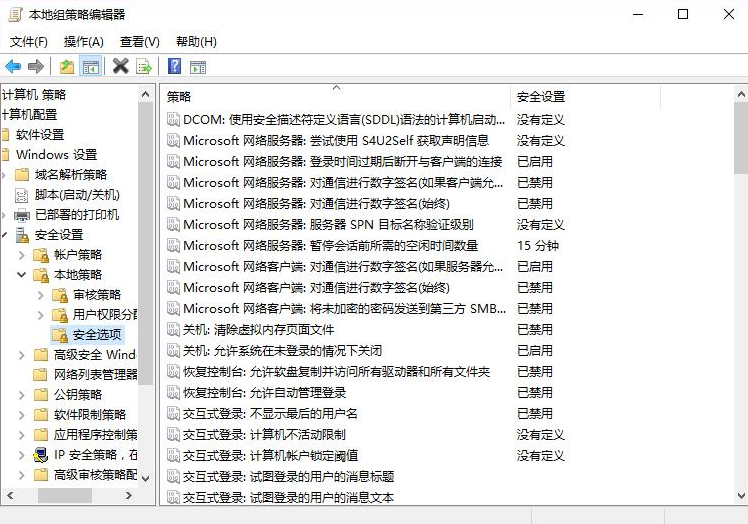
- 在右侧列表中找到“用户账户控制:检测管理员提升的应用程序提示行为”的选项,并双击打开。
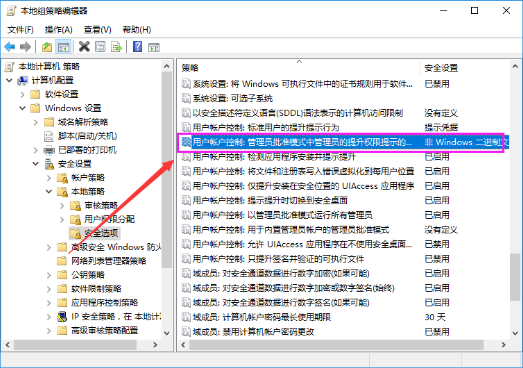
- 在弹出的下拉菜单中,选择“无提示”以实现无需提示即可完成权限提升的操作。
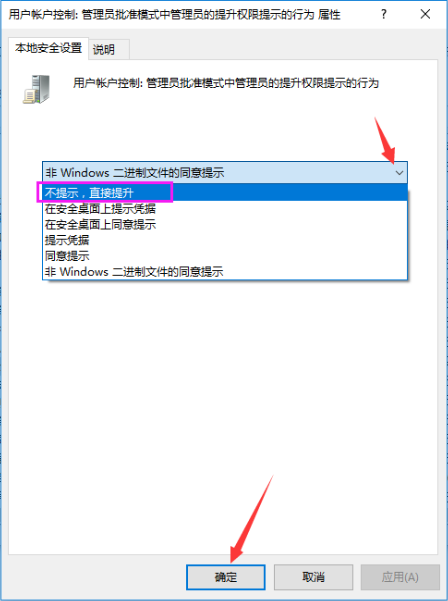
上述步骤便是关闭Windows 7系统中UAC功能的具体方法。
以上就是本文的全部内容了,是否有顺利帮助你解决问题?若是能给你带来学习上的帮助,请大家多多支持golang学习网!更多关于文章的相关知识,也可关注golang学习网公众号。
相关阅读
更多>
-
501 收藏
-
501 收藏
-
501 收藏
-
501 收藏
-
501 收藏
最新阅读
更多>
-
390 收藏
-
207 收藏
-
134 收藏
-
478 收藏
-
200 收藏
-
289 收藏
-
340 收藏
-
108 收藏
-
332 收藏
-
288 收藏
-
448 收藏
-
156 收藏
课程推荐
更多>
-

- 前端进阶之JavaScript设计模式
- 设计模式是开发人员在软件开发过程中面临一般问题时的解决方案,代表了最佳的实践。本课程的主打内容包括JS常见设计模式以及具体应用场景,打造一站式知识长龙服务,适合有JS基础的同学学习。
- 立即学习 543次学习
-

- GO语言核心编程课程
- 本课程采用真实案例,全面具体可落地,从理论到实践,一步一步将GO核心编程技术、编程思想、底层实现融会贯通,使学习者贴近时代脉搏,做IT互联网时代的弄潮儿。
- 立即学习 516次学习
-

- 简单聊聊mysql8与网络通信
- 如有问题加微信:Le-studyg;在课程中,我们将首先介绍MySQL8的新特性,包括性能优化、安全增强、新数据类型等,帮助学生快速熟悉MySQL8的最新功能。接着,我们将深入解析MySQL的网络通信机制,包括协议、连接管理、数据传输等,让
- 立即学习 500次学习
-

- JavaScript正则表达式基础与实战
- 在任何一门编程语言中,正则表达式,都是一项重要的知识,它提供了高效的字符串匹配与捕获机制,可以极大的简化程序设计。
- 立即学习 487次学习
-

- 从零制作响应式网站—Grid布局
- 本系列教程将展示从零制作一个假想的网络科技公司官网,分为导航,轮播,关于我们,成功案例,服务流程,团队介绍,数据部分,公司动态,底部信息等内容区块。网站整体采用CSSGrid布局,支持响应式,有流畅过渡和展现动画。
- 立即学习 485次学习
